
Съдържание
Миналата година Apple стартира обновени MacBook Pro, които се похвалиха с девет часа живот на батерията, благодарение на включването на най-новите чипове Intel Haswell, в сравнение със седемте часа от предишното поколение, което направи голям скок в живота на батерията. MacBook Airs получава още по-добър живот на батерията благодарение на леко по-бавните вътрешни елементи, които изискват по-малко енергия.
Въпреки това, докато девет часа за MacBook Pro е повече от впечатляващо, има време, когато трябва да изтръгнем малко повече сок от батерията, особено в ситуации, когато не сме близо до контакт, където лесно можем да го зареждаме. ,
Макар да има безброй фактори, които определят колко бързо ще изчерпи батерията на вашия MacBook, важно е да се отбележи, че някои приложения носят повече ресурси от други, като по този начин изтощават батерията по-бързо, така че ето как да определите кои приложения на вашия MacBook да използват най-много батерия и как можете да спрете тези приложения за прегъване на батерии, които причиняват повече щети.
Най-простият начин за проверка
Най-лесният начин да видите кои приложения използват най-много живота на батерията на вашия MacBook е като кликнете върху иконата на батерията в лентата с менюта в горния десен ъгъл на екрана. Кликвайки върху, ще се покаже изскачащ прозорец, който ще ви покаже Приложения, използващи значителна енергия, С други думи, това са приложения, които използват много енергия и вашият MacBook ги е определил като ресурсни свине и батерии.

Както можете да видите от снимката по-горе, Chrome е единственото приложение на моя MacBook, което използва значително количество енергия, което наистина не е изненадващо, тъй като Chrome никога не е играл добре с OS X, но Chrome е единственият уеб браузър, който някога ще използвам, така че го задържам наоколо, дори и да го дъвче живота на батерията.
Chrome обаче наскоро бе актуализиран с 64-битова поддръжка в OS X, което предполага, че уеб браузърът ще дойде с по-добра цялостна производителност и по-малко зареждане на батерията.
Разбира се, повечето по-нови Mac-ове са 64-битови, докато по-старите Mac-и са на 32-битов, и тъй като Google се оттегля от 32-битовата версия на Chrome, това означава, че някои по-стари Mac-и няма да могат да актуализират това последна версия. Това включва първото поколение Intel Mac.
Докато Chrome за Mac е затънал в OS X машини от години, OS X Yosemite изглежда е най-големият нарушител. OS X Yosemite беше пусната миналия месец с много фанфари, и въпреки че много потребители бяха развълнувани да инсталират новата операционна система и да изпробват новите функции, имаше доста потребители на Mac, които имаха по-малко от steller време с OS X Yosemite , особено ако Google Chrome е на снимката.
Използвайте Монитор на активността
Ще настъпят моменти, когато дадено приложение тайнствено ще консумира много ресурси, независимо дали е поради грешка в приложението или ако се използва само, без потребителят да го забележи. Приложение като това може сериозно да окаже огромен ефект върху живота на батерията, да не споменаваме цялостното представяне на вашия MacBook в този момент.
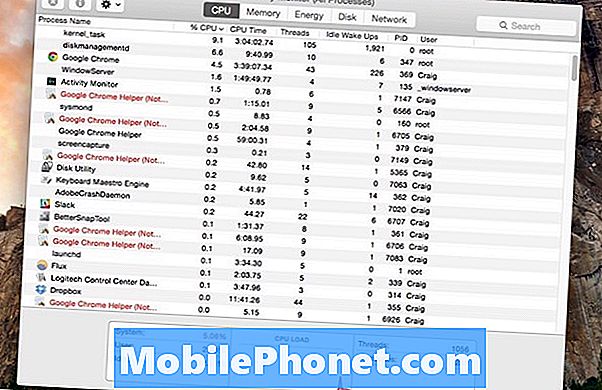
Въпреки това, можете да държите нещата под контрол и да забелязвате тези приложения с прекъсване на ресурсите, като използвате Монитор на активността, който е вградена функция на MacBook. Просто отидете наПриложения> Помощни програми> Монитор на дейността да го отворят. След като се отвори, изберете процесор раздел.
Сортирайте приложенията по процент на CPU с най-високите проценти, показани първо, ако вече не е сортиран по този начин. Това ще ви каже кои приложения са ресурсни свине. Обикновено всичко в диапазона от 60-70% и по-високо е доста трудно. Кликнете върху приложението и натиснете бутонаЗатворете процеса бутон в горния десен ъгъл на приложението (изглежда като знак за стоп с X в центъра) или съвсем нормално, като щракнете с десния бутон на мишката върху него и изберете напускам.
Ако приложение, на което силно разчитате, е голям нарушител на живота на батерията, наистина няма нищо друго, освен да се опитате да намерите алтернативно приложение, което намалява живота на батерията. Например, Safari е най-добрият уеб браузър, когато става дума за живота на батерията, така че ако нямате близки връзки с Chrome, преминаването към Safari може да е най-добрият начин да се запази живота на батерията на вашия MacBook.


